1. Link tải xuống trực tiếp
LINK TẢI GG DRIVE: LINK TẢI 1 ![]()
LINK TẢI GG DRIVE: LINK TẢI 2![]()
LINK TẢI GG DRIVE: LINK DỰ PHÒNG ![]()
Skype là một trong những ứng dụng trò chuyện phổ biến nhất trong các văn phòng. Nhưng sau một thời gian, bạn không phải sử dụng tài khoản này nữa và bạn muốn xóa nó vĩnh viễn. Tham khảo ngay bài viết dưới đây để biết cách xóa tài khoản Skype vĩnh viễn nhanh chóng và chi tiết nhất nhé!
Ngày thứ nhấtCách xóa vĩnh viễn tài khoản Skype
- Khi người dùng xóa tài khoản Skype, Microsoft sẽ không xóa tài khoản của bạn ngay lập tức mà trong vòng 60 ngày kể từ ngày bạn quyết định xóa tài khoản đó. Trong thời gian này bạn vẫn có thể đăng nhập tài khoản như bình thường và hủy xóa tài khoản.
- Xóa tài khoản Skype của bạn cũng sẽ xóa tài khoản Microsoft mà bạn đã sử dụng để đăng ký Skype đó. Do đó, khi bạn đã xóa vĩnh viễn tài khoản Skype của mình, bạn sẽ không thể đăng nhập bằng tài khoản Microsoft được nữa.
- Bạn cần suy nghĩ kỹ trước khi xóa vĩnh viễn tài khoản của mình. Nếu bạn không muốn xóa nó, vui lòng đăng nhập lại trong vòng 60 ngày.
Xóa vĩnh viễn tài khoản Skype của bạn trên máy tính
Bước 1: Truy cập trang đóng tài khoản để truy cập tài khoản Skype của bạn tại Microsoft> Nhập. gần E-mail/Số điện thoại/Ứng dụng trò chuyện > Lựa chọn Kế tiếp.
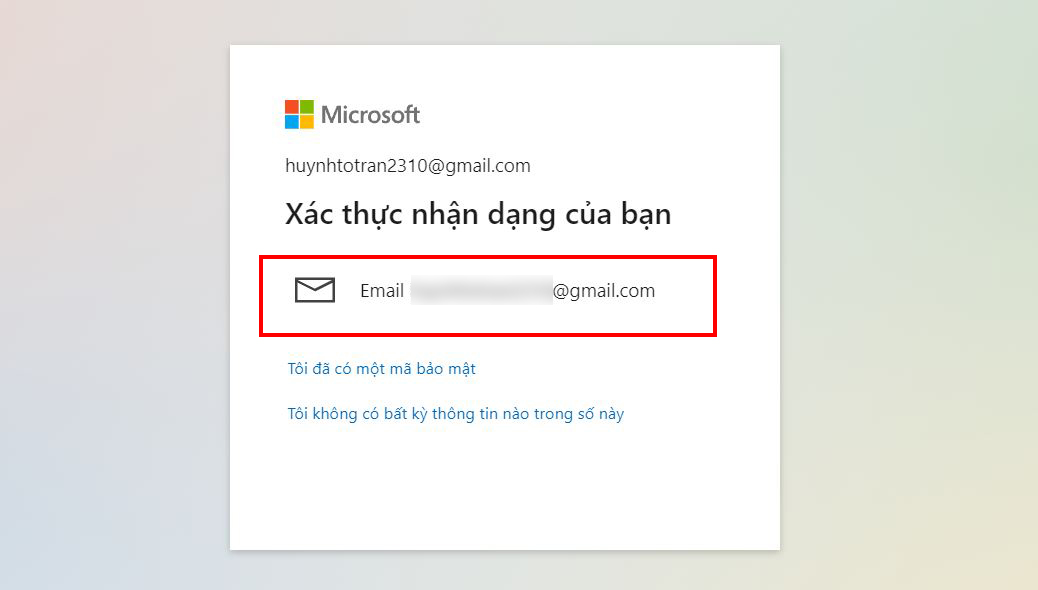
Bước 3: Đọc kỹ tất cả thông tin và nhấp vào Kế tiếp.
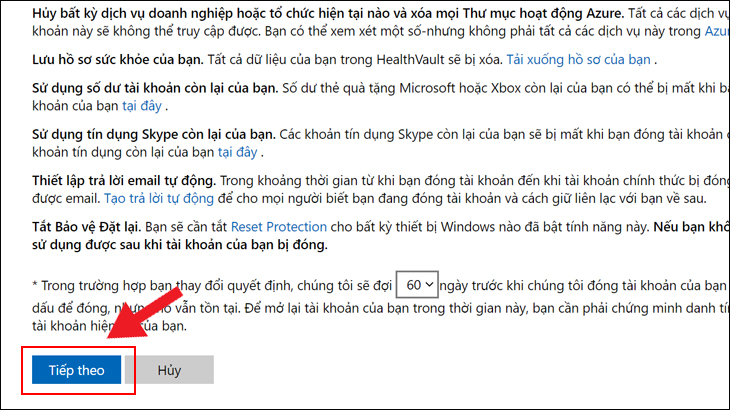
Bước 3: Microsoft sẽ cung cấp các điều khoản và thông tin bị ảnh hưởng nếu bạn xóa tài khoản. Nếu bạn đồng ý, xin vui lòng đánh dấu vào tất cả các điều khoản, Nhấn chọn lý do và hãy nhấn Đánh dấu tài khoản để đóng.
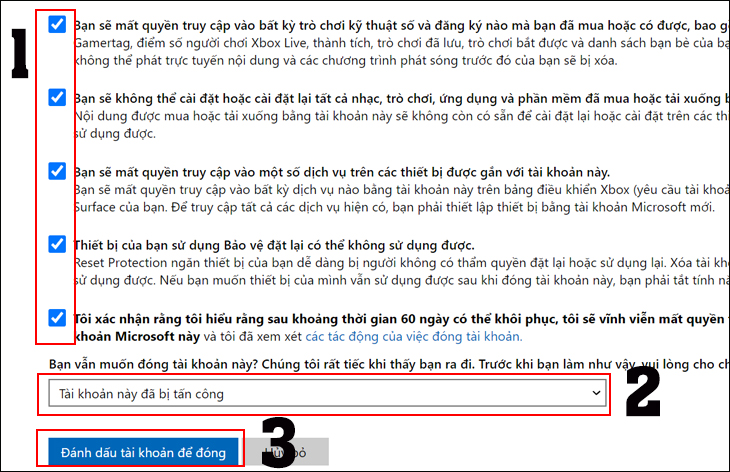
Bước 4: Tài khoản của bạn sẽ bị đóng và bên trong 60 ngày Bạn có thể hủy yêu cầu xóa. nhấn Hoàn thành chia tay.
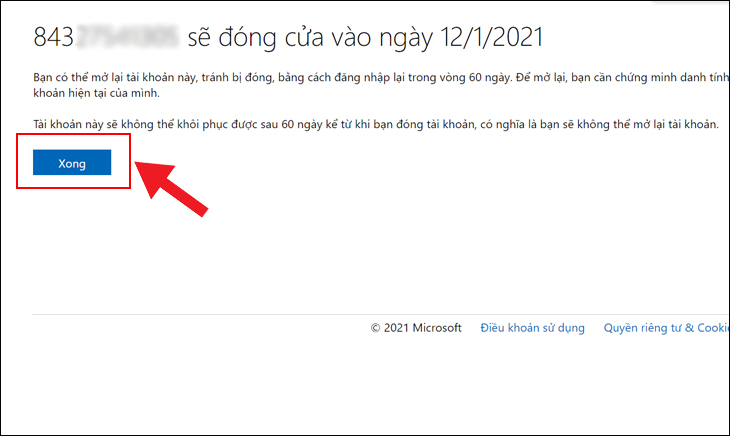
Xóa vĩnh viễn tài khoản Skype trên điện thoại
Liên kết tải xuống ứng dụng:
- Skype trên iOS
- Skype trên Android
Bước 1: Chuyển đến ứng dụng Skype trên điện thoại của bạn và nhấn Biểu tượng tài khoản.
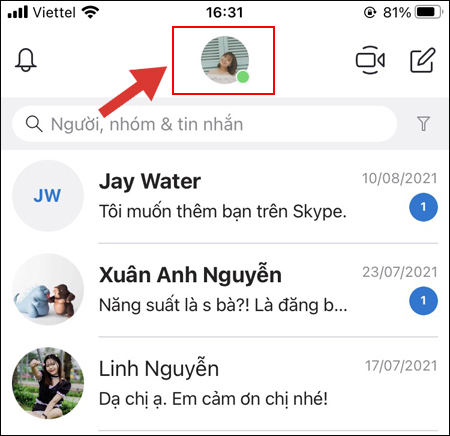
Bước 2: Chọn mục menu thiết lập > Nhấp vào Chọn Tài khoản & Hồ sơ.
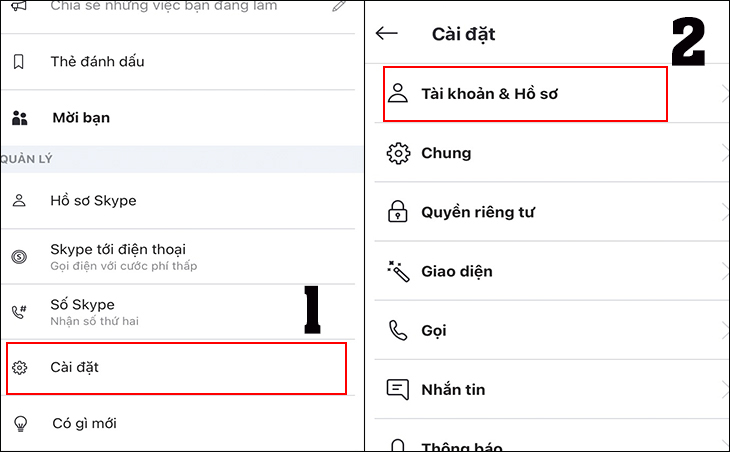
Bước 3: Nhấp vào nút Chọn Đóng tài khoản của bạn.
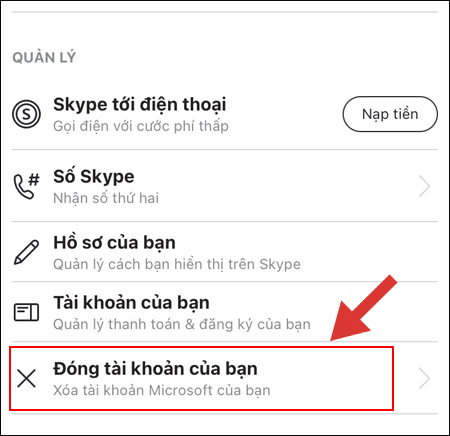
Bước 4: Nhập mật khẩu > Chọn đăng nhập để đăng nhập lại vào tài khoản của bạn Ứng dụng trò chuyện Cô ấy.
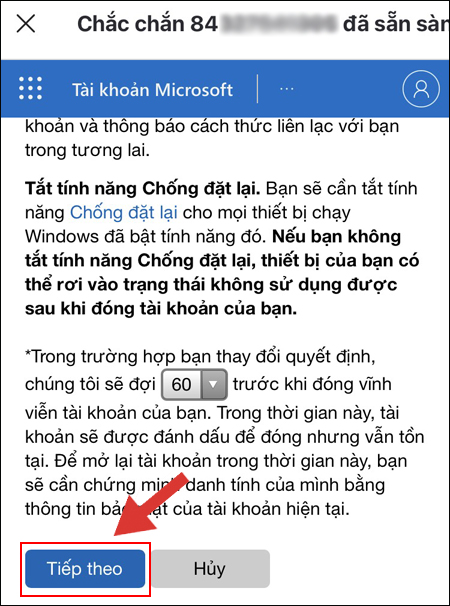
Bước 6: Bạn Đánh dấu Nhập tất cả thông tin xác nhận cần thiết, chọn Lý do tạm ngưng tài khoản > Chọn Đánh dấu tài khoản để đóng.
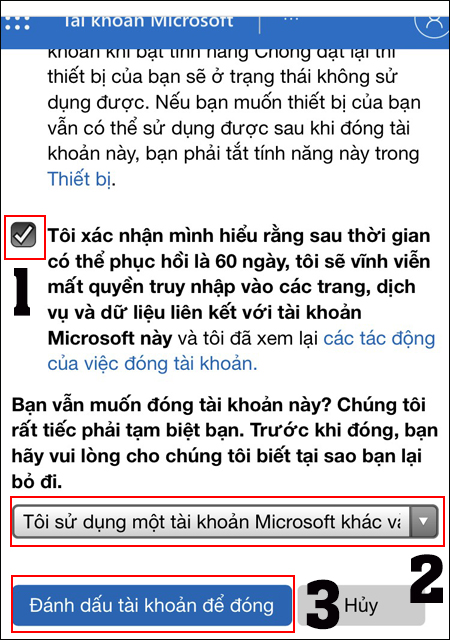
Bước 7: nhấn Hoàn thành để khóa tài khoản thành công.
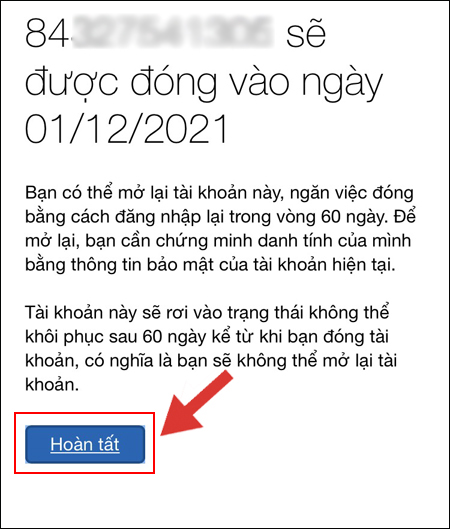
2Cách khôi phục tài khoản Skype
Bước 1: Để mở lại tài khoản của bạn, vui lòng đăng nhập tài khoản Microsoft. đăng nhập Email / Điện thoại / Skype > Chọn Kế tiếp.
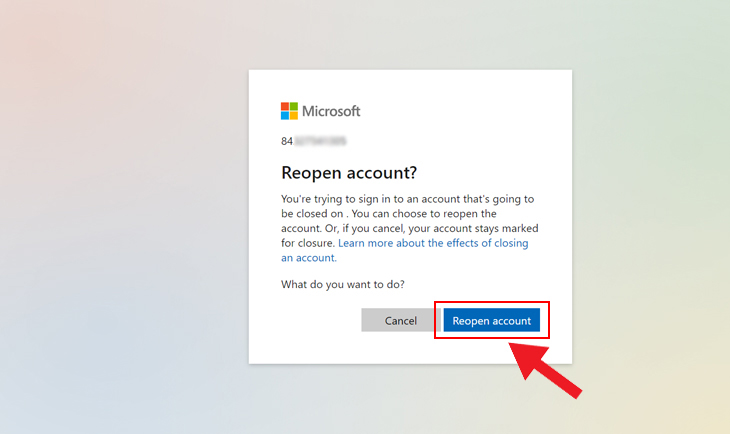
Bước 2: Bạn đã đăng nhập Email / số điện thoại > nhấn Gửi mã.
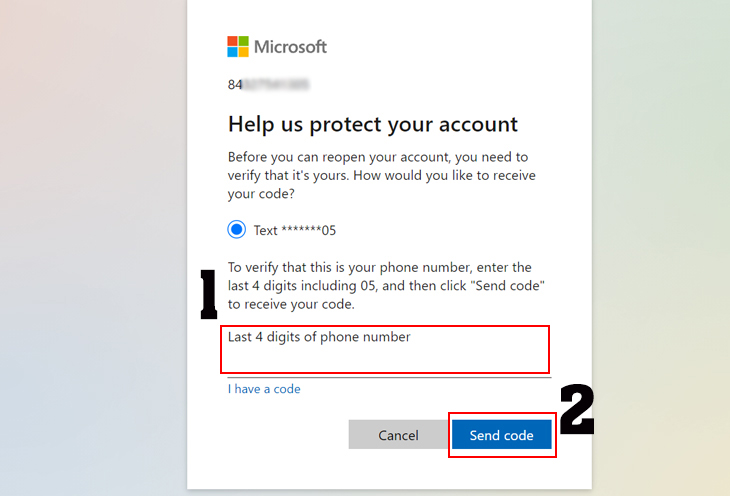
Bước 3: Nhập khẩu Khóa xác minh > Chọn Kế tiếp.
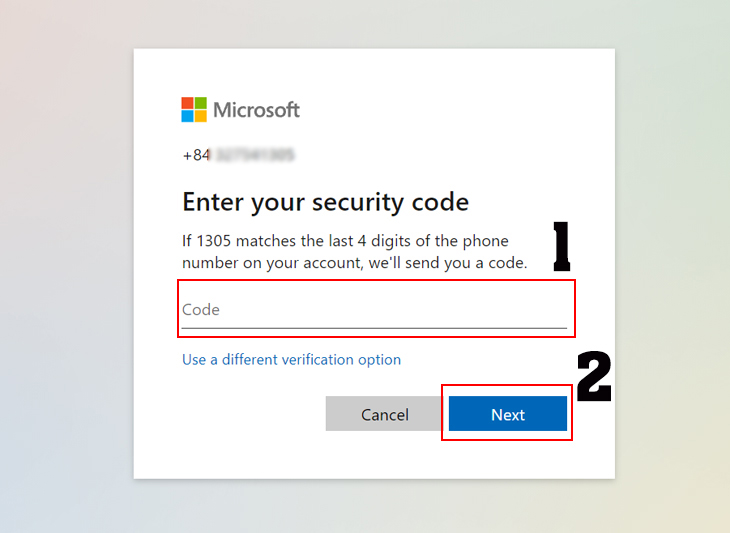
Bước 4: Lựa chọn hoàn thành, bây giờ tài khoản của bạn đã được bình thường hóa trở lại.
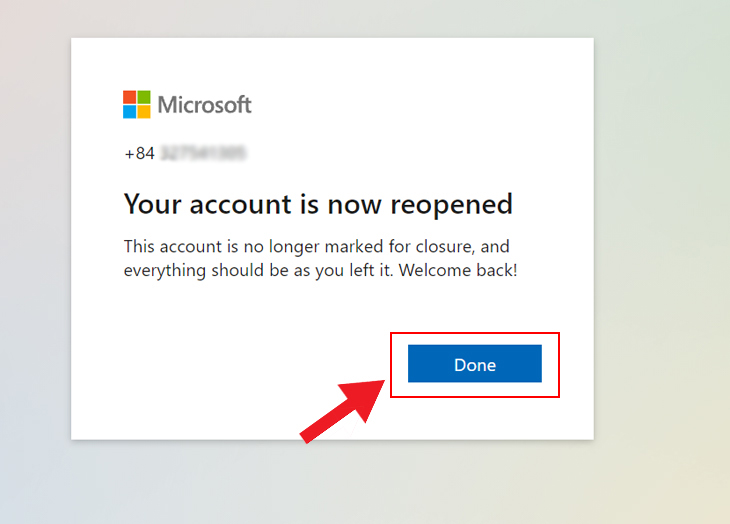
lần thứ 3Cách xóa tạm thời tài khoản Skype
Tạm thời xóa tài khoản Skype trên máy tính
Bước 1: Đăng nhập vào tài khoản Skype của bạn, nhấp vào Hình ảnh người dùng > Chọn Tài khoản Microsoft của tôi.
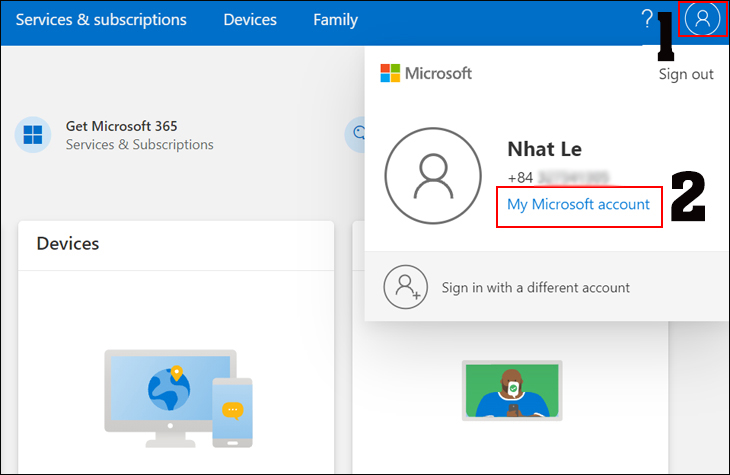
Bước 2: Chọn bài báo chỉnh sửa hồ sơ.
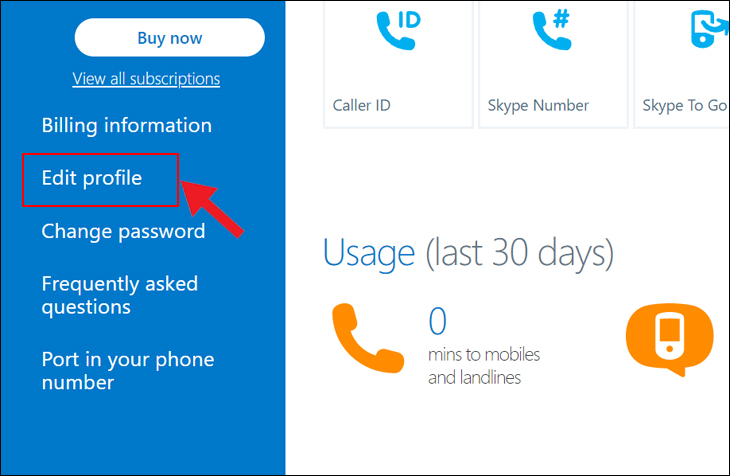
Bước 3: Lúc này màn hình sẽ hiển thị thông tin tài khoản của bạn, chọn Tiếp theo chỉnh sửa hồ sơ.
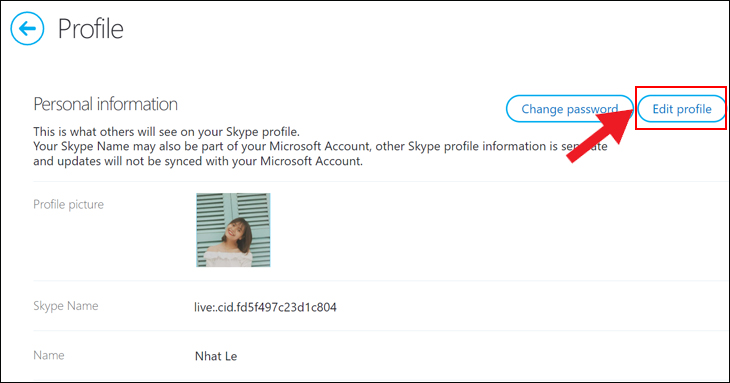
Bước 4: Xóa hoặc thay đổi tất cả chúng tại thời điểm này Thông tin tài khoảnvì chặn có nghĩa là thay đổi thông tin cá nhân để người khác không tìm thấy.
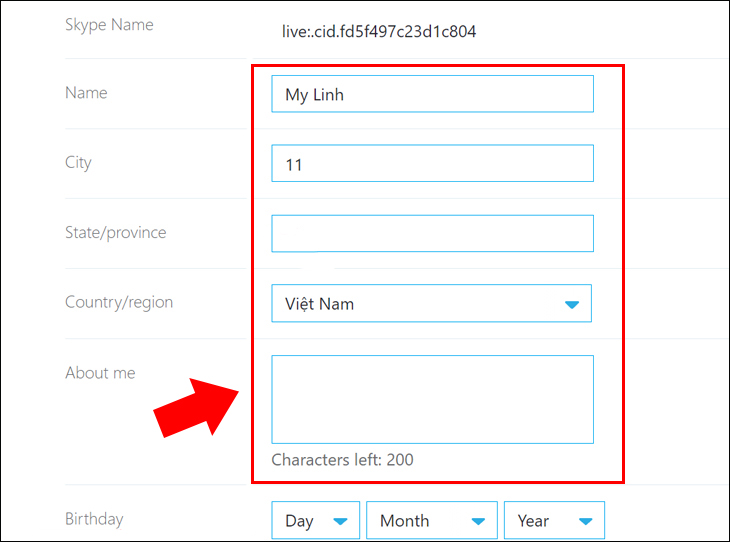
Bước 5: Nhấn Lưu trên máy tính hoàn thành.
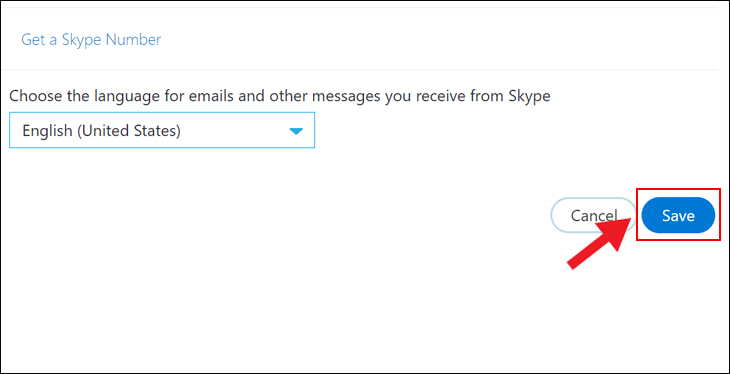
Tạm thời xóa tài khoản Skype trên điện thoại
Bước 1: Trên điện thoại của bạn, đăng nhập vào tài khoản Skype của bạn, nhấp vào hình đại diện của bạn> Chọn Tài khoản Microsoft của tôi.
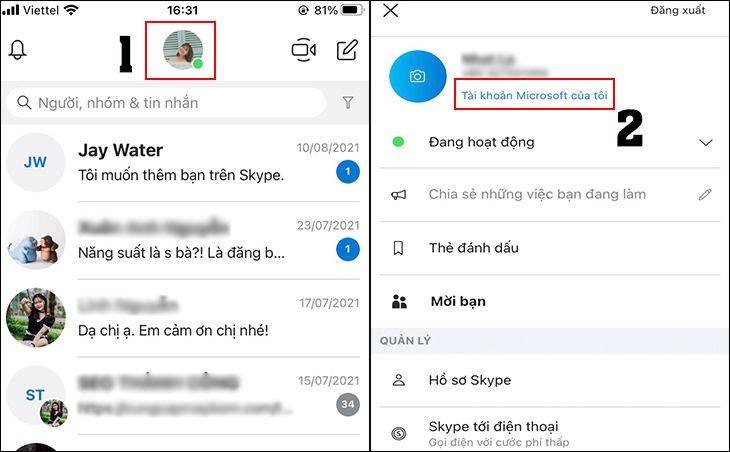
Bước 2: Chọn bài báo chỉnh sửa hồ sơ.
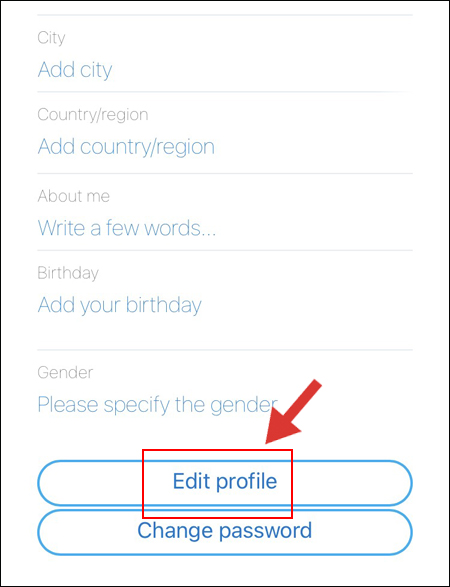
Bước 3: Vui lòng xóa hoặc thay đổi tất cả Thông tin cá nhân Của tôi.
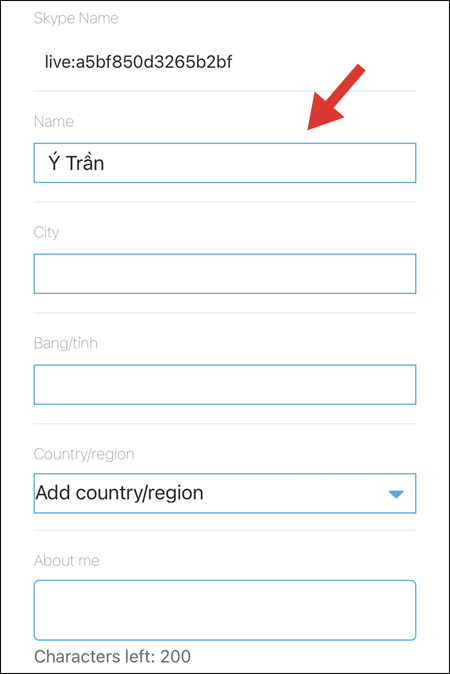
Bước 4: Lựa chọn Lưu trên máy tính để hoàn thành khóa tạm thời. Bây giờ bạn đã hoàn thành việc xóa tạm thời tài khoản Skype của mình.
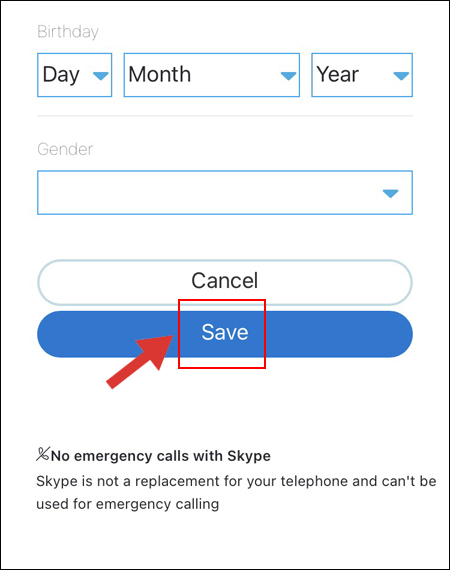
- Hướng dẫn cách lấy và đổi mật khẩu Skype dễ dàng trên điện thoại và máy tính
- Tìm hiểu thêm về Skype’s Meet Now, một công cụ họp trực tuyến không yêu cầu đăng ký tài khoản và cài đặt ứng dụng
- Cách sử dụng ứng dụng Skype trên Samsung Smart TV 2015
Trên đây là thông tin hướng dẫn cách xóa tài khoản Skype vĩnh viễn, tạm thời nhanh chóng và chi tiết. Chúc bạn nhiều thành công!
Mình là Vzone – Chuyên gia tư vấn Mẹo Vặt và Giải Trí cho mọi người. Các Mẹo Vặt và Giải Trí được tổng hợp và tham khảo ý kiến của chuyên gia, tuy nhiên bài viết chỉ mang tính chất tham khảo từ chuyên gia có nhiều năm kinh nghiệm! Chúc các bạn Thành Công !
